来源:小编 更新:2024-09-29 11:11:11
用手机看

随着电脑游戏市场的不断发展,游戏手柄已经成为许多玩家游戏体验的重要组成部分。如何确保电脑游戏手柄能够与各种游戏兼容,并发挥出最佳性能,成为了许多玩家关心的问题。本文将为您详细介绍电脑游戏手柄的兼容设置方法。
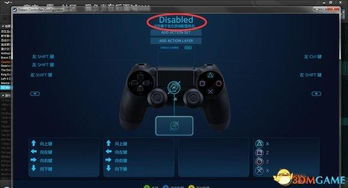
选择一款适合自己需求的电脑游戏手柄至关重要。市面上游戏手柄种类繁多,包括有线、无线、专业电竞手柄等。根据个人喜好和游戏类型,选择一款性能稳定、操作舒适的手柄是基础。
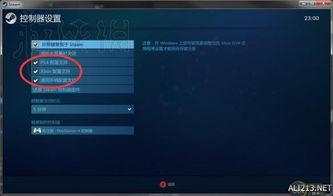
在连接游戏手柄之前,需要先安装相应的驱动程序。大多数游戏手柄都附带驱动光盘,您可以将光盘放入光驱进行安装。如果没有光盘,可以访问手柄制造商的官方网站下载驱动程序。
以下是安装驱动程序的步骤:
将游戏手柄连接到电脑的USB接口。
打开“设备管理器”,在“通用串行总线控制器”下查找游戏手柄设备。
右键点击游戏手柄设备,选择“更新驱动程序”。
选择“自动搜索更新的驱动程序软件”,等待驱动程序安装完成。
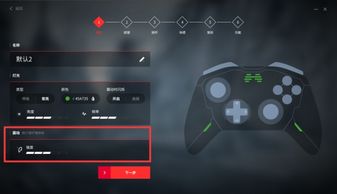
安装驱动程序后,需要对游戏手柄进行设置,以确保其与游戏兼容。以下是在Windows系统中设置游戏手柄的步骤:
打开“控制面板”,点击“硬件和声音”。
选择“游戏控制器”,在右侧窗格中找到您的游戏手柄。
右键点击游戏手柄,选择“属性”。
在“常规”选项卡中,您可以查看手柄的名称和制造商信息。
在“设置”选项卡中,您可以自定义手柄的按键和摇杆映射。
在“测试”选项卡中,您可以测试手柄的各个按键和摇杆是否正常工作。

在完成游戏手柄的硬件和软件设置后,还需要在游戏中进行手柄控制设置。以下是在游戏中设置手柄控制的步骤:
打开游戏,进入游戏设置菜单。
找到“控制器”或“手柄”设置选项。
根据游戏需求,自定义手柄的按键和摇杆映射。
保存设置,退出游戏设置菜单。
通过以上步骤,您已经成功设置了电脑游戏手柄的兼容性。现在,您可以尽情享受游戏带来的乐趣了。在设置过程中,如遇到任何问题,可以查阅相关资料或咨询手柄制造商的客服。